• Abgelegt bei: Mac-Probleme lösen • Bewährte Lösungen
Seit der Veröffentlichung von macOS High Sierra haben viele Anwender ihre Systeme aktualisiert. Viele Benutzer haben beim Installieren des Upgrades oder bei der Verwendung des neuen Dateisystems wichtige Dateien verloren. Da es sich hierbei um ein komplett neues Dateisystem handelt, haben vielleicht auch Sie Schwierigkeiten mit seiner Benutzung. Falls auch Sie Daten mit dem APFS-System verloren haben, können Sie Ihre APFS-Partition unter macOS X mit einem speziellen Drittanbietertool wiederherstellen. In diesem Beitrag helfen wir Ihnen dabei, eine APFS-Partition schrittweise wiederherzustellen.
Für das Durchführen der Wiederherstellung auf einer APFS-Partition kann es viele Gründe geben. Meist stellen Benutzer APFS-Partitionen unter Mac OS X aufgrund folgender Situationen wieder her:
- Unerwartetes Löschen von Daten
- Beschädigte Festplatte
- Datenverlust beim Upgrade
- Beschädigter interner Speicher
- Ungeeignete Nutzung des Systemspeichers
- Malware-Angriff auf Dateien
- Unerwarteter Systemabsturz
- APFS-Dateisystem wird nicht unterstützt, und weitere
Egal in welcher Situation Sie sich gerade befinden, Sie können eine APFS-Partition unter Mac OS X relativ leicht wiederherstellen. Für die gewünschten Ergebnisse mit einem Partitionswiederherstellungstool sollten Sie sicherstellen, dass Sie Ihr System nach dem Datenverlust nicht weiter nutzen. Setzen Sie einfach auf die Unterstützung eines Wiederherstellungstools, falls Ihre Daten gelöscht wurden. Hiermit verhindern Sie das Überschreiben Ihrer Inhalte.
Wir empfehlen daher dringen die Verwendung eines Datenrettungstools für Mac OS X. Falls Sie Daten verloren haben, können Sie so die Wiederherstellung durchführen und die gewünschten Ergebnisse erzielen. Vermeiden Sie es außerdem, Ihre Daten an demselben Ort wiederherzustellen, der vom Verlust betroffen war. Wenn Sie sich an diesen Weg halten, können Sie Ihre APFS-Partition auf dem Mac problemlos wiederherstellen.
Wie Sie verlorene Daten von APFS-Volumen auf dem Mac wiederherstellen
Wenn Sie jetzt bereit sind und alle Grundlagen kennen, lernen Sie, wie Sie das APFS-Volumen auf dem Mac wiederherstellen. Wenn Sie Recoverit Data Recovery für Macnutzen, können Sie verlorene Daten ganz einfach aus dem APFS-System wiederherstellen. Es handelt sich dabei um eines der ältesten und am häufigsten verwendeten Datenrettungstools für Mac und iOS. Ganz gleich, unter welchen Umständen Sie Daten verloren haben – Sie können sie mit der Recoverit Datenrettungssoftware einfach wiederherstellen.

Recoverit für Mac – Ihre beste Mac Partitions-Datenrettungssoftware für Mac
- Effektives, sicheres und vollständiges Wiederherstellen verlorener oder gelöschter Dateien, Fotos, Audiodateien, Musik und E-Mails von jedem Speichermedium.
- Unterstützt die Datenwiederherstellung aus dem Papierkorb, von Festplatten, Speicherkarten, USB-Sticks, Digitalkameras und Camcordern.
- Unterstützt das Wiederherstellen von Daten, die durch plötzliches Löschen, Formatieren, Festplattenbeschädigungen, Virenangriffe oder Systemabstürze in unterschiedlichen Situationen verloren gegangen sind.
Der Einsatz des Recoverit Data Recovery Tools zur Wiederherstellung der APFS-Partition auf Ihrem MacOS ist sehr einfach. Sie müssen sich einfach nur an diese Anweisungen halten:
Nach der Installation des Tools können Sie es ausführen und eine APFS-Partition auf Ihrem Mac wiederherstellen. Auf der Startseite müssen Sie nun den zu startenden Wiederherstellungsmodus auswählen. Wählen Sie in diesem Fall den Modus „Wiederherstellung verlorener Partitionen“.

Wählen Sie nun die Laufwerke und Speichergeräte, von denen Sie verlorene Dateien wiederherstellen möchten. Wählen Sie einfach Ihre zu scannende APFS-Partition und klicken Sie auf den „Start“-Knopf.
Wenn Sie unzufrieden mit den Ergebnissen des Schnellscans sind, klicken Sie auf die „Komplett-Wiederherstellung“-Option. Nun wird es etwas dauern, bis die AFPS-Partition tief gescannt wurde.

Über die Benutzeroberfläche können Sie sich eine Vorschau der wiederherzustellenden Dateien ansehen. Nach der Auswahl können Sie auf den „Wiederherstellen“-Knopf klicken.

Da die Recoverit Data Recovery für Mac auch mit macOS 10.13 High Sierra kompatibel ist, können Sie es problemlos zum Wiederherstellen der APFS-Partition einsetzen. Es liefert zu 100% sichere und zuverlässige Ergebnisse, ohne Ihr System dabei zu beschädigen. Wenn Sie Ihre Dateien vom APFS-System verloren haben, bietet Ihnen das Recoverit Datenrettungstool eine Komplettlösung.
Hinweis: Wiederherstellen verlorener Mac-Daten unter Mac OS X 10.13 (High Sierra)
Aufgrund der neuen Anforderungen von Mac OS High Sierra (Mac OS 10.13) haben nicht mehr alle Apps Zugriff auf das interne Systemlaufwerk. Falls Sie verlorene Daten unter Mac OS 10.13 vom internen Systemlaufwerk wiederherstellen möchten, deaktivieren Sie bitte zunächst den „Systemintegritätsschutz“.
Wie deaktivieren Sie den „Systemintegritätsschutz“? Bitte folgen Sie den nachstehenden Schritten.
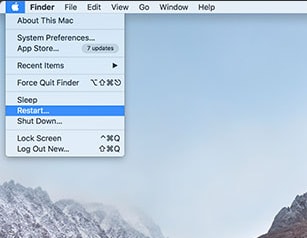
Schritt 1Starten Sie Ihren Mac neu und halten Sie die Tasten „Command + R“ zugleich gedrückt, wenn Sie den Startton hören. Hiermit starten Sie OS X im Wiederherstellungsmodus.
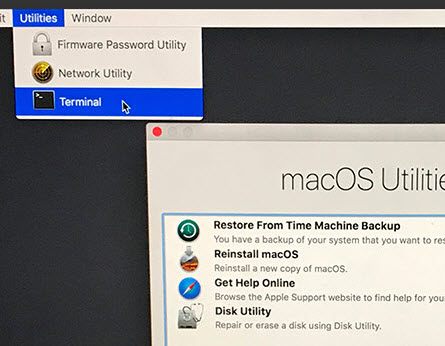
Schritt 2Sobald der Bildschirm „OS X-Dienstprogramme“ zu sehen ist, öffnen Sie das „Dienstprogramme“-Menü am oberen Bildschirmrand und wählen Sie „Terminal“.
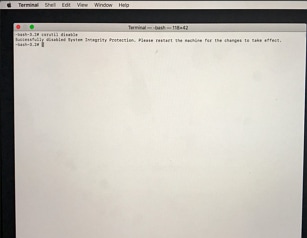
Schritt 3Geben Sie im „Terminal“-Fenster „csrutil disable“ ein und drücken Sie die „Enter“-Taste. Starten Sie Ihren Mac nun neu.
Themen für Mac
- Mac wiederherstellen
- Mac-Daten kostenlos wiederherstellen
- Überschriebene Dateien wiederherstellen
- Top 5 Alternativen zu Recuva
- Dateien von USB wiederherstellen
- Gelöschte Notizen auf dem Mac wiederherstellen
- Ungespeicherte Excel-Dateien wiederherstellen
- Gelöschte Word-Dateien wiederherstellen
- Dateien von externer Festplatte auf Mac wiederherstellen
- Mac-Probleme beheben
- Internet-Recovery funktioniert nicht
- MacBook Pro Bildschirm wird schwarz
- Mac ist im Ladebildschirm hängen geblieben
- Macbook hängt sich beim Apple Logo auf
- Microsoft Word reagiert nicht auf Mac
- YouTube reagiert nicht auf dem Mac
- Mac-Sound funktioniert nicht
- Mac löschen
- Leeren des Papierkorbs auf dem Mac erzwingen
- APFS-Partition unter macOS Sierra löschen
- Löschen einer Datei auf dem Mac erzwingen
- Google Drive-Papierkorb leeren
- Mac-Hacks lernen



Classen Becker
chief Editor